03. Основные приемы работы с файлами в системе MathCad. Создание нового документа
Сразу после запуска системы открывается окно редактирования для создания документа с именем Untitled:N, где N – порядковый номер документа (он начинается с 1) .
Если нужно создать еще один новый документ, используется команда главного меню
File – New… (Файл – Новый…)
Или кнопка ![]() на панели инструментов «Стандартная».
на панели инструментов «Стандартная».
При этом на экран выводится текущее окно нового документа и система переходит в режим редактирования.
1.3.2 Сохранение документа в файле на диске
Для записи документа на диск с использованием его текущего имени и учетом всех произведенных изменений используется команда главного меню
File – Save (Файл – Сохранить)
Или кнопка ![]() на панели инструментов «Стандартная».
на панели инструментов «Стандартная».
Если документ сохраняется в первый раз, на экран выводится диалоговое окно, показанное на рисунке 1.3.
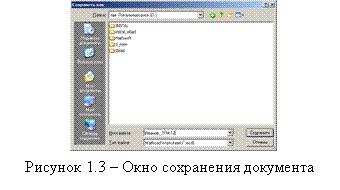 |
В этом окне необходимо указать имя файла, в котором будет сохранен документ, выбрать папку для размещения этого файла и нажать кнопку Сохранить.
Для записи текущего документа на диск под другим именем используется команда меню
File – Save As… (Файл – Сохранить как…)
При этом на экран выводится окно сохранения файла, изображенное на рисунке 1.3. После ввода нового имени файла и нажатия кнопки Сохранить Отредактированный документ записывается на диск под новым именем, а файл-оригинал остается неизмененным.
1.3.3 Открытие ранее созданного документа
Для загрузки ранее сохраненного документа в окно редактирования используется команда меню
File – Open… (Файл – Открыть…)
Или кнопка ![]() на панели инструментов «Стандартная».
на панели инструментов «Стандартная».
При исполнении этой команды появляется диалоговое окно открытия файла, в котором нужно указать требуемый файл и нажать кнопку Открыть. Для выбора папки, в которой размещается нужный файл, необходимо раскрыть список папок, щелкнув по кнопке со стрелкой справа от поля Папка.
1.3.4 Печать текущего документа
Для запуска печати текущего документа используется команда меню
File – Print… (Файл – Печать…)
Или кнопка ![]() на панели инструментов «Стандартная».
на панели инструментов «Стандартная».
При выполнении этой команды появляется диалоговое окно, показанное на рисунке 1.4. В этом окне нужно установить все необходимые параметры печати:
- выбрать тип принтера из списка, раскрывающегося после щелчка по кнопке со стрелкой рядом с полем Name;
- На панели Print Region выбрать часть документа, которую требуется напечатать: All – весь документ, Pages From N1 To N2 – часть документа со страницы N1 до страницы N2, Selection – выделенный фрагмент документа, Current Page – текущую страницу.
После нажатия кнопки OK Будет произведена печать документа на выбранном принтере.
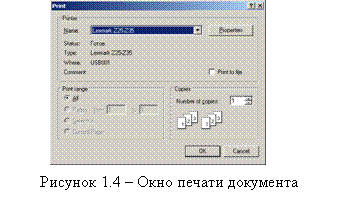 |
Перед печатью документа рекомендуется выполнить предварительный просмотр, чтобы убедиться, что все объекты документа удачно размещены на его страницах. Это можно сделать с помощью команды меню
File – Print Preview (Файл – Предварительный просмотр)
Или с помощью кнопки ![]() на панели инструментов «Стандартная».
на панели инструментов «Стандартная».
| < Предыдущая | Следующая > |
|---|